Las 10 mejores formas de solucionar el problema de las historias de Instagram que no se cargan — TechCult
Miscelánea / / April 06, 2023
Instagram es una popular aplicación de redes sociales con millones de usuarios activos. La aplicación es fácil de usar y tiene una interfaz muy fácil de seguir. Sin embargo, a veces puede encontrarse con varios problemas al intentar usar la aplicación en su teléfono Android. Uno de esos errores comunes es que las historias de Instagram no cargan el error. Este error ocurre por varias razones, como una mala conexión de red o datos de caché corruptos. En esta guía, discutiremos las razones y los métodos para solucionar los problemas de carga de las historias de archivo de Instagram. Por lo tanto, si no puede ver las historias en Instagram, o si las historias de Instagram no aparecen en el feed, siga leyendo esta guía para solucionar estos problemas.
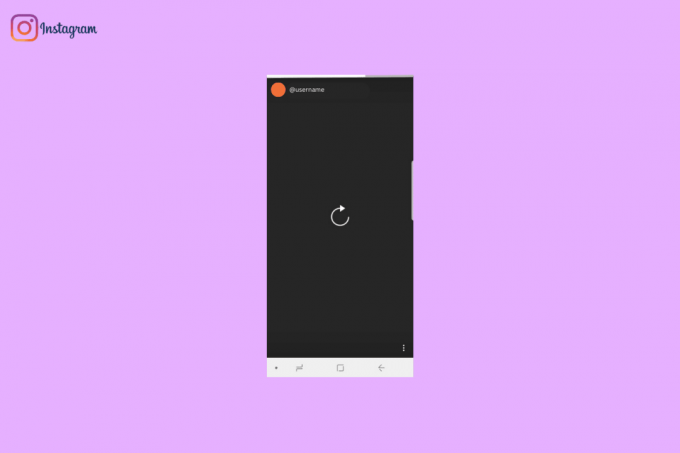
Tabla de contenido
- Cómo arreglar las historias de Instagram que no cargan el problema
- Método 1: Solucionar problemas de red
- Método 2: reiniciar Instagram
- Método 3: Reiniciar dispositivo
- Método 4: Vuelva a iniciar sesión en Instagram
- Método 5: monitorear el tiempo de actividad del servidor de Instagram
- Método 6: forzar la detención de Instagram
- Método 7: Actualizar la aplicación de Instagram
- Método 8: Borrar caché de Instagram
- Método 9: reinstalar la aplicación de Instagram
- Método 10: Póngase en contacto con el soporte de Instagram
Cómo arreglar las historias de Instagram que no cargan el problema
Puede haber varias razones para Instagram historias que no funcionan. Algunas de las posibles razones de este problema se mencionan aquí.
- Mal internet es una de las razones comunes de este problema.
- Carga incorrecta de Instagram también puede causar este problema.
- Carga incorrecta de la dispositivo móvil o errores telefónicos también puede causar este problema.
- Inicio de sesión incorrecto y los errores de cuenta también pueden causar este problema.
- Problemas con el servidor y fallas con Instagram también son razones importantes para este problema.
- El trabajo inadecuado de la aplicación de Instagram también es responsable de este problema.
- Un instagram obsoleto aplicación también puede causar este problema.
- Instagram corrupto los datos de caché también son responsables de este problema.
- Instalación incorrecta de la aplicación de Instagram también está asociado con el error.
- Varios problemas subyacentes con la aplicación de Instagram puede ser responsable de este error.
En la siguiente guía, discutiremos varios métodos para solucionar los problemas de carga de los aspectos destacados de Instagram.
Nota: Dado que los teléfonos inteligentes no tienen la misma opción de configuración y varían de un fabricante a otro, asegúrese de que la configuración sea la correcta antes de cambiarla. Los siguientes métodos son de Moto G60 teléfono inteligente
Método 1: Solucionar problemas de red
La razón más común por la que se producen errores en las historias de Instagram en los teléfonos inteligentes Android es una mala conexión a Internet. Dado que la aplicación requiere una conexión a Internet estable para reproducir historias, es esencial tener una conexión que funcione sin problemas en todo momento. En los siguientes métodos, hemos enumerado posibles métodos de solución de problemas de Internet que puede usar para corregir el error de carga de las historias de archivo de Instagram.
Paso I: Vuelva a conectar el enrutador Wi-Fi
Una de las primeras cosas que debe considerar para solucionar el problema de las historias de Instagram que no aparecen en el feed es verificar su enrutador Wi-Fi para solucionar el problema de las historias de Instagram que no funcionan. A menudo, los problemas de Wi-Fi pueden ocurrir debido a problemas de energía o cuando el enrutador no está configurado correctamente.
1. presione el Botón de encendido en su enrutador WiFi.

2. Desenchufar el cable de alimentación del interruptor principal.
3. Espera un par de minutos y enchufar la cuerda de nuevo.
4. Encendido el enrutador y vuelva a conectar su dispositivo.
Paso II: Realice la prueba de velocidad de Internet y otros problemas de Internet
Puede haber varios otros problemas de Internet que pueden causar errores con Instagram. Si tiene dificultades para obtener una conexión a Internet estable y no sabe cómo solucionar estos problemas, puede consultar el Cómo aumentar la velocidad de Internet en su teléfono Android guía para solucionar los diversos problemas de conexión a Internet.

Método 2: reiniciar Instagram
Si su Internet está bien y los aspectos destacados de Instagram no se cargan, el problema es causado por la aplicación de Instagram solo, primero debe intentar reiniciar la aplicación de Instagram para arreglar las historias de Instagram que no se cargan asunto. A menudo, el problema puede deberse a una carga incorrecta de la aplicación o errores con la aplicación. Si reiniciar la aplicación no soluciona las historias de Instagram que no aparecen en el problema del feed, puede probar el siguiente método.
Lea también:Cómo arreglar las vistas de la historia de Instagram que no se muestran
Método 3: Reiniciar dispositivo
Un método eficaz para solucionar el problema de las historias de Instagram que no funcionan es reiniciar el dispositivo. Si su teléfono experimenta algún error o problema de carga, puede intentar solucionarlo realizando un simple reinicio de su dispositivo. Puedes consultar el ¿Cómo reiniciar o reiniciar su teléfono Android? guía para seguir los métodos para reiniciar o reiniciar su dispositivo de manera segura para corregir el error de carga de las historias de archivo de Instagram. Si reiniciar el dispositivo no ayuda con el problema de las historias de Instagram que no se cargan, puede probar el siguiente método.

Método 4: Vuelva a iniciar sesión en Instagram
Si los métodos anteriores no ayudan con las historias de Instagram que no aparecen en el problema del feed, puede intentar cerrar sesión y luego iniciar sesión nuevamente en Instagram para solucionar los problemas. Puede seguir estos sencillos pasos para iniciar sesión en Instagram.
1. Abierto Instagram desde el menú del teléfono.

2. Toque en el icono de perfil desde la parte inferior derecha de la pantalla.

3. Ahora, localiza el icono de tres líneas en la parte superior derecha de la pantalla.

4. Ahora, toca Ajustes.

5. Localiza y toca Cerrar sesión.

6. Ahora, toca Cerrar sesión para confirmar la acción.

7. Una vez que haya cerrado la sesión con éxito, toque acceso.
8. Ingrese sus credenciales de inicio de sesión e inicie sesión.
Lea también: Arreglar el error de la historia de Instagram que no funciona
Método 5: monitorear el tiempo de actividad del servidor de Instagram
A menudo, varios problemas, como que los aspectos destacados de Instagram no se cargan, pueden ocurrir debido a una falla o simplemente a problemas del servidor con Instagram. Cuando los servidores están en mantenimiento o experimentan fallas, los usuarios de Instagram pueden encontrar varios problemas. Puede consultar el estado del servidor en downdetector.com sitio web. Si Instagram está experimentando una interrupción del servidor, no puede hacer mucho para solucionar el problema de las historias de Instagram que no funcionan, pero espere a que se resuelva el problema.
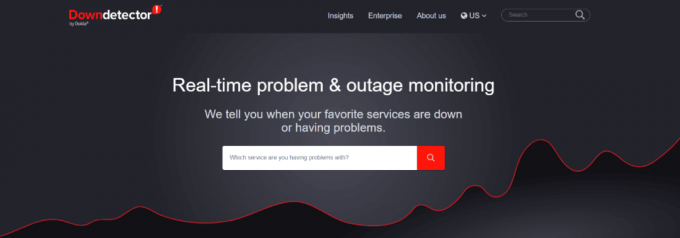
Método 6: forzar la detención de Instagram
Si el método anterior no ayuda, y sigues teniendo el error de no cargar las historias de Instagram, puede intentar forzar la detención de la aplicación de Instagram para arreglar las historias de Instagram que no aparecen en el feed asunto. Puede seguir estos sencillos pasos para forzar el inicio de Instagram en su dispositivo.
1. Abierto Ajustes desde el menú del teléfono.

2. Aquí, toca aplicaciones.

3. Ahora, toca Ver todas las aplicaciones.
4. Desplácese hacia abajo y localice el Instagram aplicación y tóquela.

5. Toque en Parada forzosa.
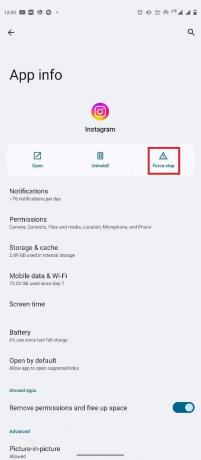
Si este método no soluciona el problema de las historias de archivo de Instagram que no se cargan, pruebe el siguiente método.
Leer también: Cómo ver quién compartió tu historia de Instagram
Método 7: Actualizar la aplicación de Instagram
Una de las razones comunes de este problema es una versión desactualizada de Instagram. Si la aplicación de Instagram está desactualizada, es posible que no pueda usar todas las funciones de la aplicación. Puede seguir estos sencillos pasos para actualizar la aplicación en su dispositivo Android.
1. Abre el Tienda de juegos de Google desde el menú del teléfono.

2. En el barra de búsqueda, tipo Instagram.

3. Selecciona el Instagram aplicación de los resultados de búsqueda.
4. Localiza y toca Actualizar.

Si este método no ayuda a solucionar los problemas de carga de los aspectos destacados de Instagram, puede probar el siguiente método.
Lea también:Cómo usar la etiqueta Add Yours en la historia de Instagram
Método 8: Borrar caché de Instagram
Si la actualización de la aplicación de Instagram no ayuda y no puede solucionar el problema de las historias de Instagram que no funcionan, puede intentar borrar los datos de caché de Instagram. Los datos de caché son datos temporales almacenados en su teléfono, si estos datos se corrompen de alguna manera, puede experimentar varios errores con la aplicación, como las historias de Instagram que no aparecen en el problema de alimentación. Puede borrar los datos de caché de Instagram siguiendo estos sencillos pasos.
1. Abierto Ajustes desde el menú del teléfono.

2. Aquí, toca aplicaciones.

3. Ahora, toca Ver todas las aplicaciones.
4. Desplácese hacia abajo y localice el Instagram aplicación y tóquela.

5. Aquí, ubique y toque en Almacenamiento y caché.

6. Finalmente, toca Limpiar cache.

Método 9: reinstalar la aplicación de Instagram
Si ninguno de los métodos anteriores funciona, es posible que desee reinstalar la aplicación de Instagram para solucionar este problema. Reinstalar la aplicación eliminará los datos de la aplicación de su dispositivo y la instalará de nuevo. Puede seguir estos sencillos pasos para reinstalar la aplicación de Instagram.
1. Localiza el icono de la aplicación de instagram en el menú del teléfono y manténgalo presionado.
2. Arrastre el icono de la aplicación para Desinstalary suéltelo.
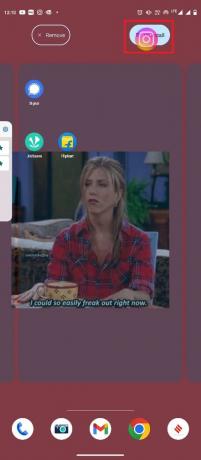
3. Prensa DE ACUERDO para confirmar la acción.
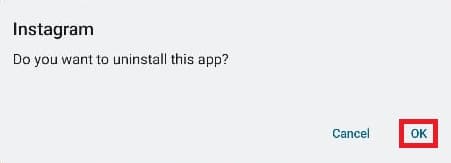
4. Abre el Tienda de juegos de Google desde el menú del teléfono.

5. En el barra de búsqueda, tipo Instagram.

6. Seleccionar Instagram de los resultados de búsqueda.
7. Localiza y toca Instalar.
Leer también: ¿Cuáles son las mejores ideas para historias de cumpleaños de Instagram?
Método 10: Póngase en contacto con el soporte de Instagram
Si ninguno de los métodos funcionó y el problema de las historias de Instagram que no se cargan continúa, puede intentar ponerse en contacto con el soporte de Instagram. Puede conectarse con el soporte de Instagram con la ayuda de la aplicación de Instagram. Siga estos sencillos pasos para ponerse en contacto con el soporte de Instagram para informar su problema.
1. Abierto Instagram desde el menú del teléfono.

2. Toque en el icono de perfil desde la parte inferior derecha de la pantalla.

3. Ahora, localiza el icono de tres líneas en la parte superior derecha de la pantalla.

4. Ahora, toca Ajustes.

5. Aquí, ubique y toque en Ayuda.

6. Aquí, toca Informar de un problema.

7. De las opciones disponibles, toque en Informar de un problema.

8. Explique brevemente su problema; También puede adjuntar imágenes de la Galería o tomando capturas de pantalla, y toca ENTREGAR.
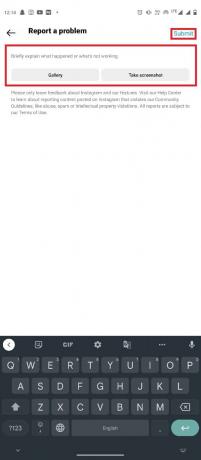
Por lo tanto, estas son las soluciones para solucionar el problema de las historias de archivo de Instagram que no se cargan.
Leer también: Cómo usar la máquina Wayback de Instagram
Preguntas frecuentes (FAQ)
Q1. ¿Por qué no puedo ver las historias de Instagram?
Respuesta Puede haber varias razones por las que no pueda ver las historias de Instagram, como malas conexiones a Internet o errores de la aplicación.
Q2. ¿Cómo soluciono los problemas de carga de las historias de Instagram?
Respuesta Puede intentar solucionar los problemas de las historias de Instagram solucionando los problemas de conexión a Internet y forzando la detención de la aplicación de Instagram.
Q3. ¿Cómo me comunico con el soporte de Instagram?
Respuesta Puede conectarse al soporte de Instagram navegando a la configuración y explicando brevemente su problema en forma de texto. También puede adjuntar capturas de pantalla con su informe.
Q4. ¿Durante cuánto tiempo puedo ver una historia de Instagram?
Respuesta Puede ver una historia de Instagram durante 24 horas desde el momento de su carga. Después de 24 horas, las historias se eliminan solas. Puede permitir que estas historias se guarden en el archivo.
P5. ¿Puedo contactar al soporte de Instagram desde la aplicación de Instagram?
Respuesta Sí, puede ponerse en contacto con el soporte de Instagram desde la aplicación de Instagram. Puede navegar a las opciones de ayuda en la configuración para informar un problema con la aplicación.
Recomendado:
- ¿Cuáles son las ventajas y desventajas de Android TV?
- Cómo eliminar datos de Snapchat
- Cómo cambiar tu correo electrónico en Instagram
- ¿Puedes crear un resumen para Instagram Reels y TikTok?
Esperamos que esta guía le haya sido útil y haya podido solucionar Las historias de instagram no cargan asunto. Háganos saber qué método le resultó más útil. Si tiene alguna sugerencia o consulta para nosotros, háganoslo saber en la sección de comentarios.



